بهاشتراکگذاری فایلها درون اکوسیستم اپل به سادگی انجام شده و شما بدون مشکل خاصی میتوانید فایلها را میان آیفون، آیپاد، آیپاد لمسی یا حتا مک بهاشتراک قرار دهید. برای این منظور دو راهکار اولیه برای انتقال فایل میان دستگاههای iOS وجود دارد که بدون نیاز به اینترنت میتوان از آنها استفاده کرد. AirDrop یکی از قابلیتهای کاربردی سیستمعامل iOS است که اولین بار همراه با iOS7 ارائه شد. این قابلیت به شکل داخلی از وایفای (WiFi Direct) و بلوتوث برای اتصال و بهاشتراکگذاری فایلها میان iOS و مک استفاده میکند. گزینه دیگری که در اختیار شما قرار دارد بلوتوث است. البته پیشنهاد ما این است که از برنامههایی همچون FileManaget، File Hub و... در زمان بهکارگیری بلوتوث استفاده کنید تا فرآیند انتقال به شکل سادهتر و دقیقتری انجام شود.

انتقال فایل از آیفون به اندروید بر پایه اینترنت و سرویسهای آنلاین
برای انتقال فایلها از طریق بستر اینترنت شما باید از سرویسهای آنلاین چندسکویی که اجازه میدهند محتوا را میان سایر مردم بهاشتراک قرار دهید استفاده کنید. واتسآپ یکی از محبوبترین سرویسهایی است که به شما اجازه بهاشتراکگذاری عکسها، آهنگها یا ویدیوها را با سایر مخاطبان میدهد. اما اگر در نظر دارید انواع مختلفی از فایلها را بهاشتراک قرار دهید SendAnywhere یکی دیگر از گزینههای مطرح است. این افزونه کروم چندسکویی بوده و در پلتفرمهای اندروید یا iOS قابل استفاده است. این افزونه همچنین یک زیرساخت تحت برای تبادل فایلها میان دستگاههای مختلف همچون محصولات بلکبری ارائه میکند. برای آنکه بتوانید از افزونه فوق استفاده کنید باید روی هر دو دستگاه گیرنده و فرستنده آنرا نصب کنید یا زیرساخت تحت وب را روی هر دو دستگاه به شکل همزمان اجرا کنید. مزیت انتقال فایلها از اندروید به iOS بر پایه اینترنت به تنوع راهکارهایی باز میگردد که برای این منظور در اختیار شما قرار دارند. فراموش نکنید سرویسهای ذخیرهساز ابری نیز گزینه جالب دیگری است که پیش روی شما قرار دارد.

بهاشتراکگذاری فایلها از طریق وایفای (بدون نیاز به اینترنت)
بهاشتراکگذاری فایلها از طریق اینترنت ممکن است به لحاظ هزینهای زیاد باب میل همه کاربران نباشد. در اینگونه موارد انتقال فایل به شکل بیسیم و بدون نیاز به اینترنت ایدهآلتر است. بر مبنای این راهکار یک شبکه بیسیم برای انتقال فایلها میان دستگاههای گیرنده و فرستنده به وجود آمده و فایلها بر مبنای این شبکه ارسال میشوند. راهکاری که بر مبنای فناوری WiFi Direct کار میکند.
بهاشتراکگذاری فایلها از طریق وایفای هاتاسپات خارجی
هاتاسپات وایفای یکی از متداولترین راهکارهای خانگی برای بهاشتراکگذاری است. در این روش فایلها میان دستگاههای مختلف از طریق شبکه وایفای و بدون نیاز به اینترنت ارسال میشوند. SHAREit یک برنامه چندسکویی است که برای بهاشتراکگذاری فایلها از وایفای استفاده کرده و از ویندوز دسکتاپی، اندروید و iOS پشتیبانی میکند. زیرساختهایی که به شکل بومی قادر به استفاده از SHAREit نیستند این شانس را دارند تا از رابط تحت وب WebDAV برای انتقال فایلها استفاده کنند. برای انتقال فایلهای از IOS به اندروید بر مبنای فایل و با استفاده از SHAREit مراحل زیر را دنبال کنید.
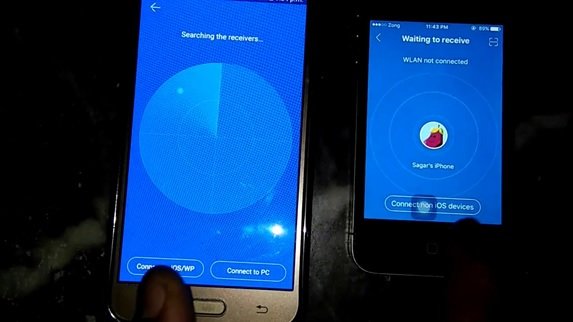
1. ابتدا SHAREit را روی هر دو دستگاهی که ارسال و دریافت کننده هستند نصب کنید.
2. هر دو دستگاه را به شبکه وایفای یکسانی متصل کرده و برنامه SHAREit را روی هر دو دستگاه باز کنید.
3. در دستگاه ارسال کننده آیکن SEND را لمس کرده و فایلهایی که باید ارسال شوند را انتخاب کنید. زمانی که فایلها انتخاب شدند، گزینه OK یا Next را لمس کنید.
4. روی دستگاه دریافت کننده دکمه RECEIVE را لمس کنید. در این حالت دستگاه دریافت کننده باید روی صفحهنمایش دستگاه ارسال کننده نشان داده شود.
5. در دستگاه ارسال کننده آواتار دریافت کننده را لمس کنید تا فرآیند انتقال انجام شود.
بهاشتراکگذاری فایلها از طریق فایفای و بدون نیاز به شبکه وایفای
اگر یک هاتاسپات وایفای در دسترستان قرار ندارد شما میتوانید از WiFi Direct برای میزبانی یک شبکه وایفای به منظور بهاشتراکگذاری فایلها استفاده کنید. در این حالت دستگاه دیگر به شبکه میزان متصل میشود. در این حالت فرآیند انتقال فایل به همان شکلی که پیشتر به آن اشاره کردیم با استفاده از SHAREit قابل پیادهسازی است. با توجه به اینکه امروزه اکثر کاربران از گوشیهای جدید اندرویدی و iOS استفاده میکنند، در نتیجه شما در بهکارگیری فناوری WiFi Direct مشکل خاصی نخواهید داشت. به دلیل اینکه این فناوری از اندروید 4.0 به بعد روی گوشیها قرار گرفته است.
به یک نکته خیلی مهم دقت کنید. اپل به برنامههای ثالث همچون SHAREit اجازه نمیدهد WiFi Direct را بهشکل مستقیم کنترل کرده و اقدام به ساخت هاتاسپات بیسیم کنند. در نتیجه اگر در نظر دارید از آیفون به اندروید از طریق فناوری یاد شده فایلی را ارسال کنید، باید دستگاه غیراپلی شما هاتاسپات را ایجاد کرده و آیفون به آن متصل شده و در ادامه به ارسال یا دریافت فایلها بر مبنای SHAREit اقدام کنید.

انتقال فایلها از IOS به اندروید
برای بهاشتراکگذاری فایلها از iOS به اندروید از طریق WiFi Direct مراحل زیر را دنبال کنید
1.ابتدا برنامه SHAREit را دانلود کنید.
2. روی اندروید برنامه SHAREit را باز کرده و گزینه RECEIVE را لمس کنید.
3. در این حالت اگر شبکه وایفای در دسترس نباشد، دستگاه اندرویدی به شکل خودکار یک شبکه هاتاسپات مبتنی بر WiFi Direct ایجاد میکند.
4. زمانی که هاتاسپات فعال شد، روی دستگاه iOS خود به مسیر Settings>> WiFi بروید. اطمینان حاصل کنید گزینه WiFi روشن باشد. در ادامه شبکه میزبان را از بخش CHOOSE A NETWORK انتخاب کنید.
5. زمانی که آیفون، آیپاید یا آیپاد لمسی به شبکهای که از سوی گوشی اندرویدی ساخته شده متصل شدند، برنامه SHAREit را روی IOS اجرا کرده و گزینه SEND را انتخاب کنید.
6. اکنون روی دستگاه اندروید فایلی که در نظر دارید ارسال کنید را انتخاب کنید.
7. زمانی که فایل را انتخاب کردید، روی دستگاه دریافت کننده باید بتوانید آنار مشاهده کنید.

انتقال فایلهای از اندروید به IOS
اگر در نظر دارید فایلهای را از اندروید به iOS بر مبنای WiFi Direct انتقال دهید مراحل زیر را دنبال کنید.
1. برنامه SHAREit را دانلود کرده و روی هر دو دستگاه نصب کنید.
2. روی اندروید برنامه SHAREit را باز کرده و گزینه SEND را انتخاب کنید.
3. فایلی که باید از اندروید ارسال شود را انتخاب کرده و NEXT را لمس کنید.
4. SHAREit اقدام به جستوجوی شبکه میکند. به منو برنامه بروید. در ادامه گزینه receiver’s device type as iOS را انتخاب کنید. SHAREit یک هاتاسپات روی دستگاه اندرویدی ایجاد میکند.
5. در دستگاه iOS به مسیر Settings>> Wi-Fi بروید. اطمینان حاصل کنید وایفای روشن باشد. در ادامه به شبکه هاتاسپات ساخته شده از سوی اندرویدی متصل شوید.
6. زمانی که دستگاه iOS به شبکه وایفای متصل شد، برنامه SHAREit را باز کرده و دکمه RECEIVE را انتخاب کنید.
7. روی دستگاه اندرویدی باید دستگاه دریافت کننده iOS را مشاهده کنید. گزینه دریافت کننده را انتخاب کنید تا فایل ارسال شود.
ماهنامه شبکه را از کجا تهیه کنیم؟
ماهنامه شبکه را میتوانید از کتابخانههای عمومی سراسر کشور و نیز از دکههای روزنامهفروشی تهیه نمائید.
ثبت اشتراک نسخه کاغذی ماهنامه شبکه
ثبت اشتراک نسخه آنلاین
کتاب الکترونیک +Network راهنمای شبکهها
- برای دانلود تنها کتاب کامل ترجمه فارسی +Network اینجا کلیک کنید.
کتاب الکترونیک دوره مقدماتی آموزش پایتون
- اگر قصد یادگیری برنامهنویسی را دارید ولی هیچ پیشزمینهای ندارید اینجا کلیک کنید.




























نظر شما چیست؟